Как изменить или удалить метку категории в Instagram?
Содержание:
Если вам интересно изменить или удалить метку категории в Instagram, вы можете сделать это с помощью функций. Да, Instagram позволяет вам делать это в вашем профиле.
Во-первых, вы должны знать, что для личных учетных записей это не отображается как метка категории, только бизнес-аккаунты могут иметь эти метки на отображении профиля.
Эти ярлыки созданы для того, чтобы пользователи интересовались тем, за чем они следят, и ярлыки облегчают понимание тем страницы или профиля.
Чтобы изменить метки категорий Instagram , просто нажмите на опцию « Редактировать профиль », затем нажмите на метки категорий. Теперь это покажет несколько ярлыков для выбора, просто выберите свои новые ярлыки или выполните поиск, а затем щелкните любой ярлык, который подходит вашему профилю, и готово .
Хотя, если вы хотите убрать метки с отображения в профиле, вы можете сделать это двумя разными способами.
Измените ярлыки категорий в Instagram
Если вы хотите изменить метку категории для профиля Instagram, шаги действительно просты. Вы должны знать, что ярлыки, которые вы добавили в свой профиль, и если это вам не подходит, вы можете изменить ярлык категории на что-то другое, и я покажу вам шаги, чтобы это произошло.
Чтобы изменить метку категории в Instagram,
- Прежде всего, вам нужно перейти в профиль и нажать кнопку « Редактировать профиль ».
- Теперь прокрутите вниз и нажмите на опцию « Категория ».

- Затем просто выберите новую категорию и нажмите на галочку, чтобы сохранить.
- Наконец, нажмите на значок галочки на странице редактирования профиля, и эта категория теперь изменена на новую.
Это все, что вам нужно сделать, чтобы изменить категорию своего бизнес-профиля в Instagram.
Примечание: вы можете изменить метки, но вы должны выбрать подходящие метки из списка. Итак, либо выберите метку категории для своего профиля, либо вы можете скрыть ее, если хотите.
Удалить ярлык категории в профиле Instagram
Если вы хотите удалить метки в своем профиле Instagram, вы можете сделать это по-разному: либо сохранить свою бизнес-учетную запись и отключить эту функцию, либо вы можете вернуться в личную учетную запись, где в профиле не отображаются метки категорий.
1. Вернуться в личный кабинет.
Самый простой способ отключить отображение ярлыков категорий в вашем профиле — это вернуться в личный кабинет.
Чтобы вернуться в личный кабинет,
- Прежде всего, откройте свой профиль в Instagram и нажмите на опцию «Редактировать профиль».
- Затем в настройках перейдите в учетную запись и нажмите на нее.
- Просто прокрутите вниз, и вы увидите опцию « Перейти в личную учетную запись », нажмите на нее.
- Теперь просто подтвердите, нажав на опцию « Назад ».
Как только учетная запись будет переключена обратно на личную учетную запись, вы больше не увидите никаких ярлыков на дисплее.
Примечание. Превратив бизнес-аккаунт в личный, вы потеряете некоторые функции, которые были доступны только для бизнес-аккаунтов, а также потеряете авторитет бизнес-аккаунта. Но, если вы знаете об этом, вы можете сделать этот выбор.
2. Редактирование параметра отображения профиля.

Есть еще один вариант, и это лучший вариант для удаления ярлыков категорий из любого профиля Instagram, поскольку это сохранит вашу бизнес-учетную запись, поскольку вы можете испытать другие функции бизнес-учетной записи, а также можете удалить метки категорий из своего профиля.
Чтобы удалить ярлыки категорий в Instagram,
- Прежде всего, перейдите в свой профиль в Instagram и нажмите на опцию редактирования профиля.
- Затем прокрутите вниз, и вы увидите раздел « Параметры отображения профиля ».
- Теперь проведите пальцем влево, чтобы отключить параметр « Отображать ярлык категории ».
Это все, что вам нужно сделать, и после этого ярлыки категорий в профиле станут невидимыми.
Примечание. Если вы хотите удалить метку категории из бизнес-аккаунта, отключение этой функции — лучший вариант, так как вы можете воспользоваться остальными функциями бизнес-аккаунта.
Итоги:
В этой статье показаны точные шаги, которые вы можете выполнить, чтобы изменить или удалить метки категорий в Instagram. Вы можете внести несколько изменений в настройки, и это будет сделано, как описано выше.
Вы можете внести несколько изменений в настройки, и это будет сделано, как описано выше.
Категория в Инстаграм — что такое, как выбрать или убрать, на что влияет
Понятие “Категория” в Инстаграм на слуху гораздо реже, чем, например, популярные рубрики постов или геотеги. Тем не менее, серая надпись присутствует почти у всех публичных профилей.
Категория в Инстаграм — это указатель на сферу деятельности для профессионального аккаунта. Она располагается на главной странице профиля под фотографией владельца. Категория может и не показываться подписчикам. Но она все равно незримо присутствует, если аккаунт переключен на профессиональный.
Какую категорию выбрать
Алгоритмы соцсети предлагают пользователю список рекомендованных для него категорий.
Основных категорий две: автор и компания. Первая подходит для публичных личностей, создателей контента, артистов и лидеров мнений. Вторая — для магазинов, местных компаний, брендов, организаций и поставщиков услуг.
Вторая — для магазинов, местных компаний, брендов, организаций и поставщиков услуг.
Категория “Автор” заточена под развитие личного бренда, а выбор “Компании” целесообразен, если вы представитель или владелец организации.
Внутри этих двух больших групп находятся подкатегории, выбор которых будет отображаться на главной странице профиля.
Так, для категорий “Автор” или “Компания” могут быть предложены подкатегории “Личный блог”, “Товар/услуга”, “Искусство”, “Музыкант/группа”, “Покупки и розничная торговля”, “Здоровье/красота” и др.
От выбора категории зависит вектор для продвижения вашей страницы. Также с ним связано, под какие поисковые фразы будет попадать ваш профиль.
На что влияет категория
Категория в Инстаграм — это, в первую очередь, инструмент для продвижения аккаунта. Во вторую — подсказка для новых посетителей о характере вашей деятельности. В третью — ярлык для поисковых запросов, позволяющий быстрее найти ваш профиль.
Присваивая себе категорию, вы делаете страницу открытой для просмотра всем желающим и автоматически одобряете запросы на подписку.
Еще одно важное преимущество категории — добавление кнопки “Позвонить”. Любой посетитель профиля имеет возможность в одно касание выйти на прямое общение с вами:
Как изменить категорию
Поменять выбранную категорию можно со стационарного компьютера и через мобильное приложение.
Чтобы поменять категорию через ПК, нужно:
- на главной странице выбрать “Редактировать профиль”,
- нажать на вкладку “Профессиональный аккаунт”,
- выбрать “Изменить”:
- выбрать новую категорию из предложенных или через поиск,
- нажать “Готово”, а затем “Отправить”.
Для смены категории через мобильное приложение:
- зайти в “Редактировать профиль”,
- пролистать вниз до раздела “Категория”:
- выбрать новую категорию и нажать на синюю галочку в правом верхнем углу:
Как убрать категорию в Инстаграм
Отключить категорию, вернув статус личного аккаунта, можно также с ПК и с телефона.
Чтобы убрать категорию через компьютер:
- зайдите в “Редактировать профиль”,
- пролистайте вниз до “Переключиться на личный аккаунт”:
- выберете “Переключиться назад”.

Для отключения профессионального аккаунта через телефон:
- зайдите в “Настройки”,
- выберете “Аккаунт”,
- пролистайте до “Сменить тип аккаунта”,
- нажмите на “Переключиться на личный аккаунт”:
- подтвердите свое действие, нажав на красную надпись:
Лучшие категории в Инстаграм
Лучшая категория в Инстаграм та, которая позволит вам максимально эффективно продвигать свои услуги.
Популярными сферами в 2021 году в Инстаграм являются:
- здоровье (категории, типа “магазин спортивных товаров”, “спортзал/фитнес”, “тренер по фитнесу” и др.),
- красота (“салон красоты”, “красота, косметика и уход за собой” и др.),
- кулинария (“кухня/кулинария”, “школа кулинарии” и др.),
- фотография (“фотография и видеография”, “фотограф” и др.),
- домашние питомцы (“товары для домашних животных”, “парикмахер для домашних животных” и др.),
- семья (“товары для малышей”, “услуги по уходу за детьми” и др.
 ),
), - мода (“дизайн и мода” и др.),
- астрология (“астролог или экстрасенс”),
- реклама (“реклама/маркетинг”) и др.
Крутые и нестандартные категории в Инстаграм
Помимо распространенных и понятных категорий в Инстаграм, есть еще и те, сфера деятельности которых заставляет задуматься или вызывает улыбку. Например, категория
- “Персонаж фильма”
- “Пивной сад”
- “Мост”
- “Ресторан кухни Аосты”
- “Не компания”
- “Комнаты с завтраком”
- “Пруд”
и т.п.
У популярных аккаунтов в Инстаграм распространены категории “Блогер”, “Шоу”, “Предприниматель”, “Юморист”, “Публичная личность”, “Деятель искусств”.
Как удалить категорию в Instagram – TechniqueHow
Ваш быстрый ответ:
Чтобы изменить ярлыки категорий Instagram, просто нажмите на опцию «Редактировать профиль», а затем нажмите на ярлыки категорий.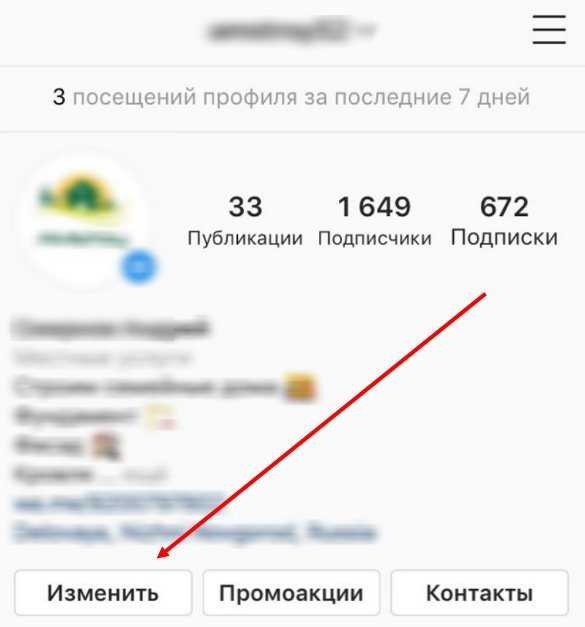
Теперь это покажет несколько ярлыков для выбора, просто выберите новые ярлыки или выполните поиск, а затем щелкните любой ярлык, который подходит вашему профилю, и все готово.
Хотя, если вы хотите, чтобы метки не отображались в профиле, вы можете сделать это двумя разными способами.
Чтобы удалить ярлыки категорий в Instagram, первое, что вы можете сделать, вернитесь в свой личный профиль, поскольку в личном аккаунте не отображаются ярлыки категорий в профиле.
В противном случае вы можете перейти в раздел «Параметры отображения профиля» и оттуда отключить параметр «Отображать метку категории».
Если вам интересно изменить или удалить метку категории в Instagram, вы можете сделать это с помощью функций. Да, Instagram позволяет вам сделать это в своем профиле.
Первое, что вы должны знать, это то, что личные учетные записи не отображаются в виде ярлыка категории, только бизнес-аккаунты могут иметь эти ярлыки на странице профиля.
Эти метки созданы в интересах пользователей в отношении того, за чем они следят, и метки облегчают понимание тем страницы или профиля.
У вас есть несколько способов просмотреть удаленные сообщения в Instagram.
Содержание
Как удалить категорию в Instagram:
Если вы хотите удалить ярлыки в своем профиле Instagram, вы можете сделать это разными способами, либо сохранив свой бизнес-аккаунт и отключив эту функцию, либо вы можете вернуться к личный аккаунт, в профиле которого не отображаются метки категорий.
1. Возврат к личной учетной записи
Самый простой способ отключить отображение меток категорий в вашем профиле — вернуться к личной учетной записи. Instagram не показывает метки категорий в профессиональных или бизнес-аккаунтах, и, просто вернувшись в личную учетную запись, вы можете отключить метки категорий.
Чтобы вернуться к личной учетной записи,
Шаг 1: Прежде всего, откройте свой профиль Instagram и нажмите на опцию «Редактировать профиль».
Шаг 2: Затем в настройках перейдите в «Учетная запись» и нажмите на нее.
Шаг 3: Просто прокрутите вниз, и вы увидите опцию « Перейти к личной учетной записи », нажмите на нее.
Шаг 4: Теперь просто подтвердите, нажав на опцию « Switch Back ».
После того, как учетная запись будет переключена обратно в личный кабинет, вы больше не увидите никаких ярлыков на дисплее.
Примечание: Превратив бизнес-аккаунт в личный, вы потеряете некоторые функции, которые были доступны только для бизнес-аккаунта, а также лишитесь полномочий бизнес-аккаунта. Но, если вы знаете об этом, вы можете пойти с этим выбором.
2. Редактирование параметра отображения профиля
Есть еще один вариант, и это лучший вариант для удаления меток категорий из любого профиля Instagram, так как это сохранит вашу бизнес-учетную запись, так как вы можете иметь другие функции бизнес-аккаунта и также может удалить ярлыки категорий из вашего профиля.
Чтобы удалить ярлыки категорий в Instagram,
Шаг 1: Прежде всего, перейдите в свой профиль Instagram и нажмите на опцию редактирования профиля.
Шаг 2: Затем прокрутите вниз, и вы увидите раздел « Параметры отображения профиля ».
Шаг 3: Теперь проведите пальцем влево , чтобы отключить опцию « Показать метку категории ».
Это все, что вам нужно сделать, после этого ярлыки ваших категорий из профиля будут невидимы.
Примечание: Если вы хотите удалить метку категории из бизнес-аккаунта, лучше всего отключить эту функцию, так как вы можете пользоваться остальными функциями бизнес-аккаунта.
Как изменить метку категории в Instagram:
Если вы хотите изменить метку категории для профиля Instagram, шаги очень просты. Вы должны знать ярлыки, которые вы добавили в свой профиль, и если это вас не устраивает, вы можете изменить ярлык категории на что-то другое.
Чтобы изменить метку категории в Instagram,
Шаг 1: Прежде всего, вам нужно перейти в профиль и нажать кнопку « Редактировать профиль ».
Шаг 2: Теперь прокрутите вниз и нажмите на опцию « Категория ».
Шаг 3: Далее просто
выберите новую категорию и нажмите на галочку, чтобы сохранить.Наконец, нажмите на значок галочки на странице редактирования профиля, и теперь эта категория изменится на новую.
Это все, что вам нужно сделать, чтобы изменить категорию вашего бизнес-профиля в Instagram.
Примечание: Вы можете изменить метки, но вы должны выбрать подходящие метки из списка меток. Итак, либо выберите ярлык категории для своего профиля, либо вы можете скрыть его, если хотите.
Читайте также:
Как изменить категорию профиля в Instagram: 6 шагов (с картинками)
Создать аккаунт в Instagram очень просто. Но Instagram также позволяет вам преобразовать или создать бизнес-аккаунт или профессиональный аккаунт, где у вас могут быть более профессиональные инструменты для работы, такие как идеи, просмотры, публикации и многое другое. После изменения категории вашего профиля в Instagram ваша категория будет упомянута в вашей биографии IG. Вы также можете настроить биографию Instagram в соответствии с вашими предпочтениями. Есть 7 простых шагов, чтобы изменить категорию профиля в Instagram. Давайте посмотрим на них.
После изменения категории вашего профиля в Instagram ваша категория будет упомянута в вашей биографии IG. Вы также можете настроить биографию Instagram в соответствии с вашими предпочтениями. Есть 7 простых шагов, чтобы изменить категорию профиля в Instagram. Давайте посмотрим на них.
Изменить категорию профиля в Instagram за 6 шагов
Шаг 1. Откройте приложение Instagram: Нажмите на приложение Instagram, чтобы начать процесс изменения категории профиля в Instagram.
- Введите данные для входа и войдите в существующую учетную запись.
- Создайте новую учетную запись, если у вас нет существующей учетной записи Instagram.
Шаг 2 Перейти к профилю: Перейдите в раздел своего профиля.
- Войдите в свой профиль, нажав на изображение своего профиля в правом нижнем углу.
- Возьмите референс с картинки.
Шаг 3. Перейдите к редактированию профиля: После доступа к своему профилю нажмите «Редактировать профиль», чтобы открыть меню настроек и изменить категорию профиля в Instagram.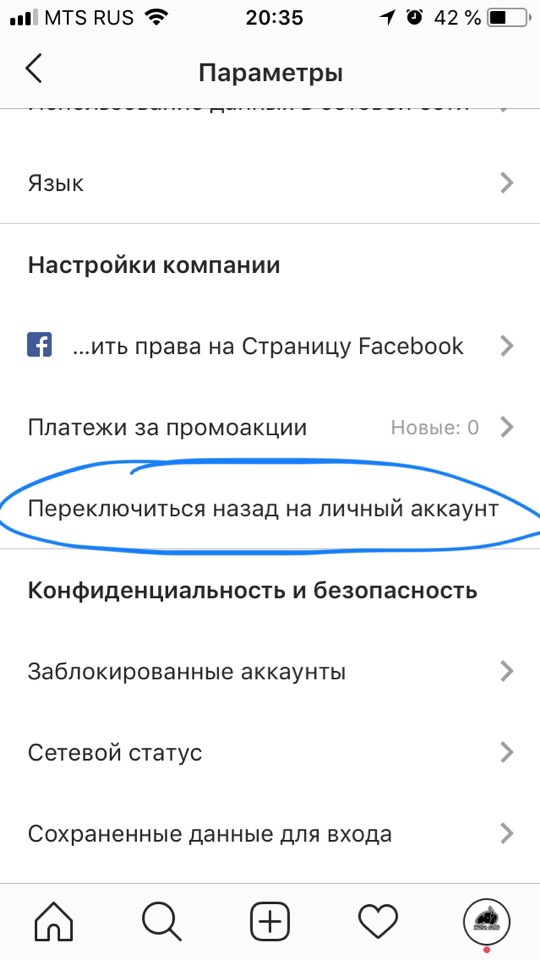
Шаг 4 Перейти к категории: Нажмите на категорию.
- После нажатия «Редактировать профиль» нажмите «Категория», чтобы изменить предпочитаемый тип учетной записи.
- Изменение типа учетной записи — обратимый процесс, вы можете изменить этот тип учетной записи в любое время.
Шаг 5 Выберите нужную категорию: Выберите нужную категорию из списка, представленного ниже.
- Вы можете выбрать нужную категорию профиля из списка, указанного ниже, или вы также можете выполнить поиск по своей категории.
Шаг 6 Нажмите для подтверждения: Нажмите «Подтвердить», чтобы применить изменения профиля.
- После выбора желаемой категории вы можете получить доступ к этим профессиональным инструментам после подтверждения вашей категории.
Таким образом, выполнив эти 6 простых шагов, вы сможете изменить категорию своего профиля в Instagram.
Часто задаваемые вопросы
Могу ли я вернуться к обычной учетной записи?
Да, вы можете в любое время вернуться к услугам обычной учетной записи с профессиональной учетной записи или учетной записи Busyness.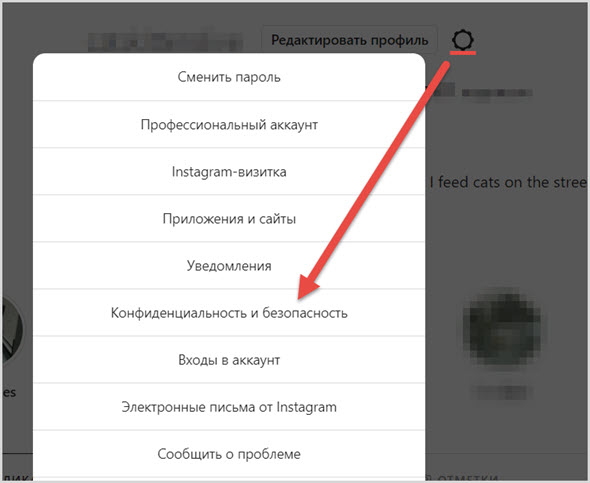 Все, что вам нужно сделать, это изменить категорию вашего профиля.
Все, что вам нужно сделать, это изменить категорию вашего профиля.
Как вернуться к обычному типу учетной записи?
Вы должны перейти в раздел профиля, нажать «Редактировать профиль», а затем нажать «Категория». Теперь вы можете изменить тип своей учетной записи в соответствии с вашими требованиями.
Как пройти проверку в Instagram?
Чтобы пройти проверку в Instagram, вы должны предоставить свое удостоверение личности для аутентификации. После этого Instagram проверит и подтвердит, имеете ли вы право или нет.
Как настроить учетную запись для электронной коммерции?
Для электронной коммерции вам необходимо изменить настройки на профессиональную учетную запись и активировать кнопку действия, если у вас есть служба заказа еды, службы бронирования или любые другие подобные услуги.
Как создать учетную запись Instagram Creator?
Чтобы настроить учетную запись Instagram Creator, вам нужно перейти в свой профиль и нажать «Изменить».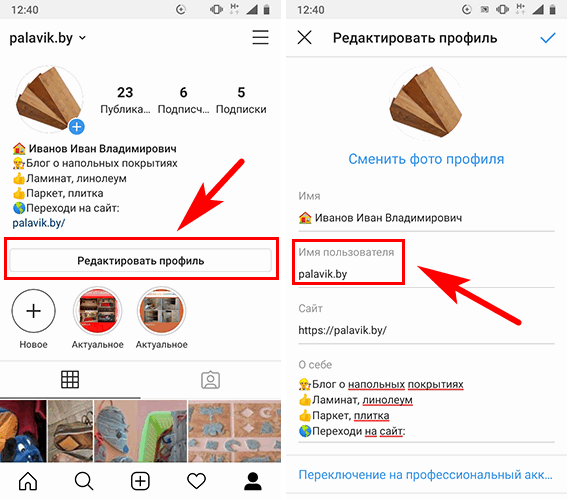




 ),
),